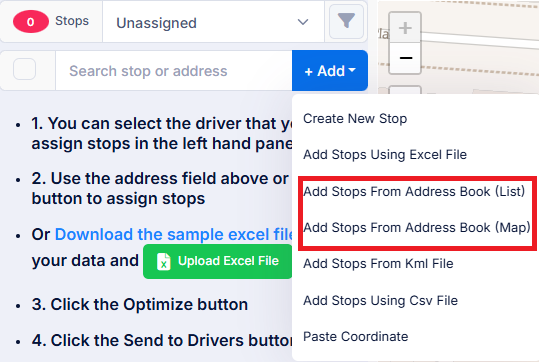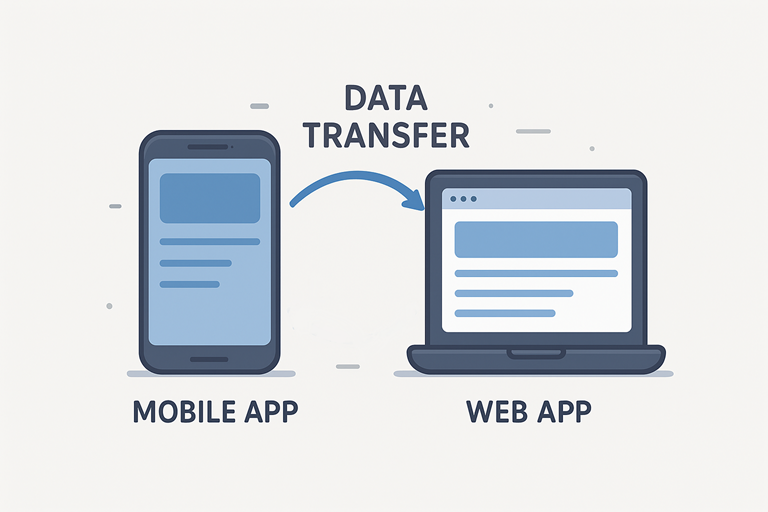Nasze rozwiązanie do planowania tras łączy wygodę aplikacji mobilnej z mocą platformy internetowej, zapewniając prawdziwie połączone doświadczenie routingu. Rozpocznij planowanie trasy w zaciszu swojego komputera, gdzie możesz przeglądać duże, szczegółowe mapy i z łatwością dostosowywać swoją podróż. Następnie zabierz swój plan w drogę dzięki aplikacji mobilnej — automatycznie zsynchronizowanej, dzięki czemu możesz uzyskać dostęp do swojego planu podróży w dowolnym miejscu. Niezależnie od tego, czy dostosowujesz trasy w czasie rzeczywistym z drogi, czy przygotowujesz złożoną podróż z wieloma przystankami przy biurku, obie platformy współpracują ze sobą, aby zapewnić płynną, wydajną i zawsze aktualną podróż.
Możesz skopiować swoje dane do aplikacji Routin Team, tworząc plik kopii zapasowej w aplikacji Routin. Następnie możesz przesłać plik kopii zapasowej do Książki Adresowej w aplikacji internetowej Routin Team.
Aplikacja mobilna Routin Team ( Google Play, App Store) w zupełności wystarczy i będzie działać z aplikacją Routin Team z bezproblemową integracją.
Ten post na blogu wyjaśnia, jak skopiować dane z aplikacji Routin do aplikacji Routin Team.
Jeśli nie jesteś jeszcze członkiem, kliknij tutaj, aby uzyskać bezpłatny 14-dniowy okres próbny
Proces składa się z siedmiu kroków.
1.W aplikacji Routin przejdź do ekranu głównego i kliknij „Kopia Zapasowa i Przywracanie”.

2.Kliknij „Utwórz plik kopii zapasowej”
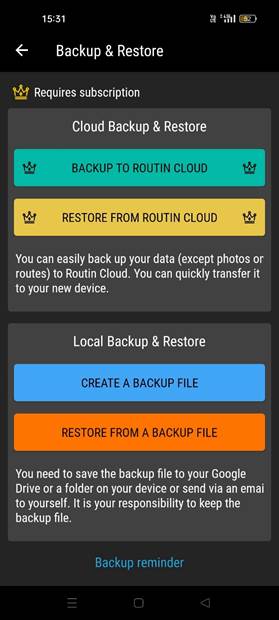
3.Kliknij „Rozpocznij tworzenie kopii zapasowej”. Musisz zapamiętać adres e-mail pliku kopii zapasowej. Będzie on potrzebny podczas przesyłania pliku do Routin Team. Wyślij plik do siebie.
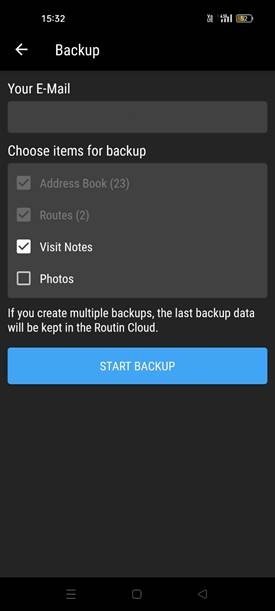
4.W aplikacji internetowej Routin Team kliknij Książka adresowa w menu po lewej stronie.
![]()
5.Na ekranie Książki adresowej kliknij element menu obok przycisku Dodaj nowy przystanek. Następnie kliknij „Z pliku kopii zapasowej Routin”.
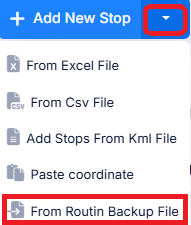
6.Wpisz adres e-mail pliku kopii zapasowej. Wybierz plik kopii zapasowej i kliknij Zapisz.
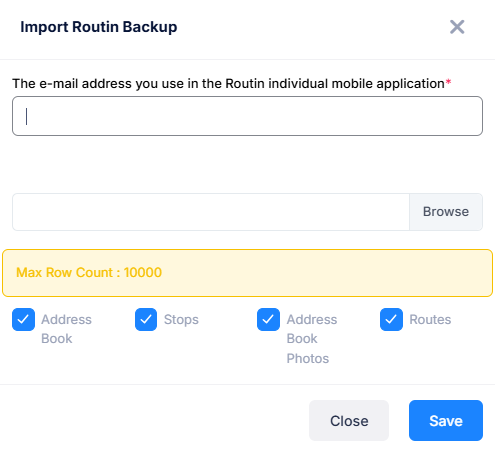
7.Przystanki zostaną przesłane do Książki adresowej. W ekranie planowania możesz dodać te przystanki do planu za pomocą widoku listy lub widoku mapy.
(Aby uzyskać więcej informacji na temat tworzenia planów, zobacz post na blogu "Jak zoptymalizować pojedynczy pojazd?")